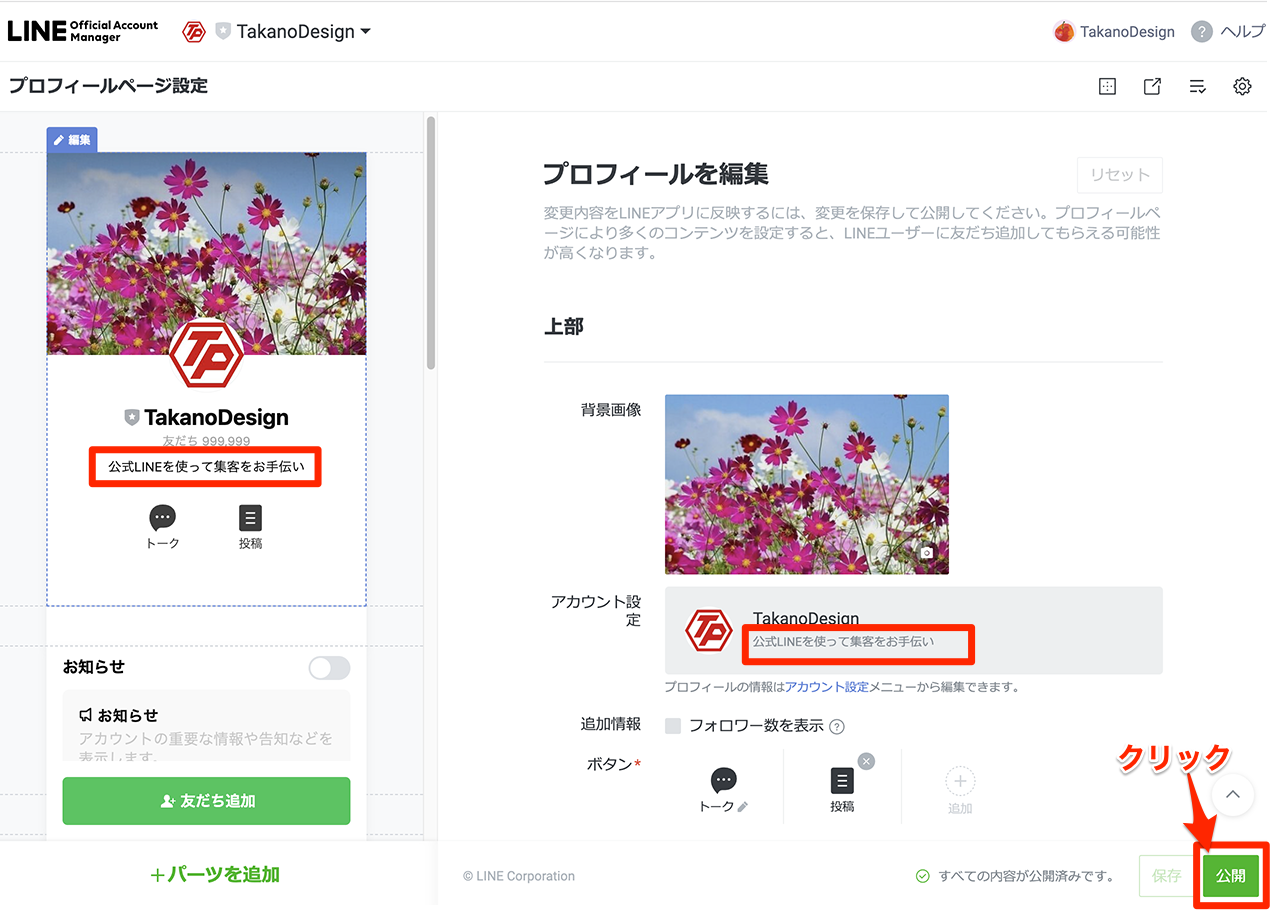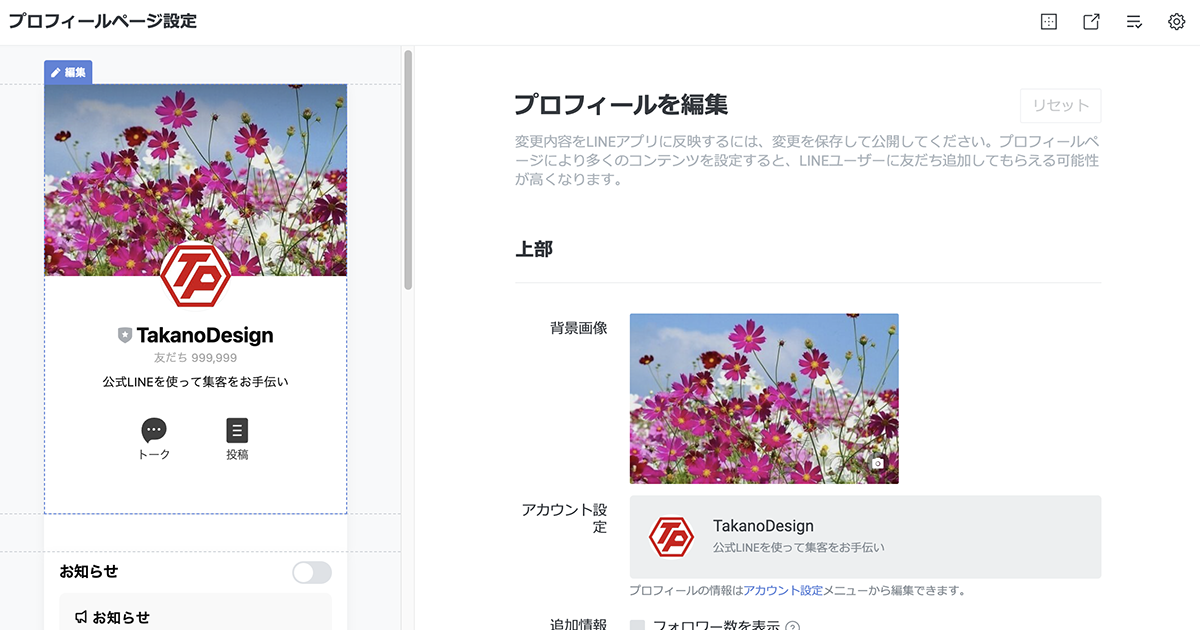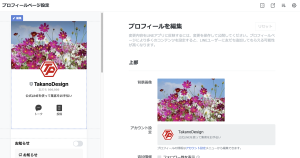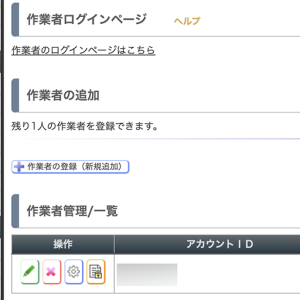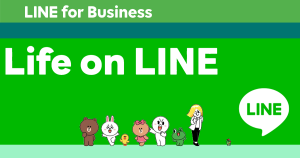この記事では公式LINEのプロフィール設定について解説します。
ここまでの項目は以下の記事を参照ください
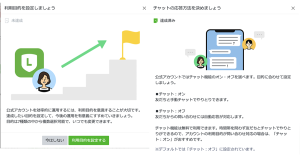
プロフィール画象を設定する
管理画面を表示させます。
「やることリスト:ここからはじめよう」の欄で[プロフィール画象を設定しましょう]をクリックします。
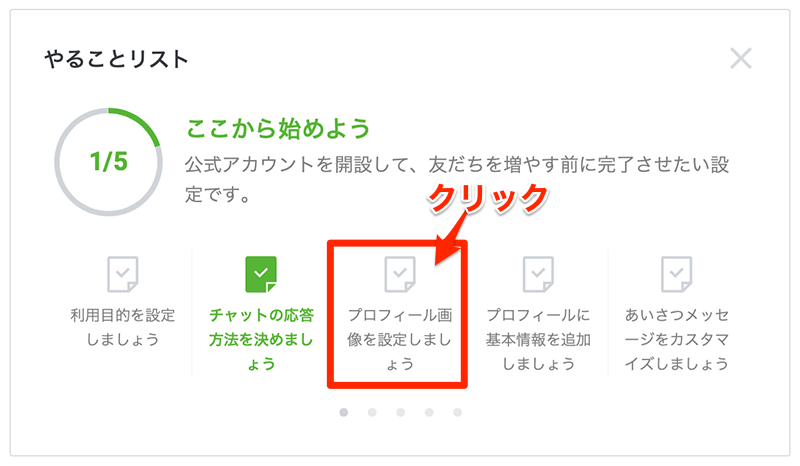
プロフィール画像を設定しましょうの画面が表示されます。[プロフィール画像を設定する]をクリックします。
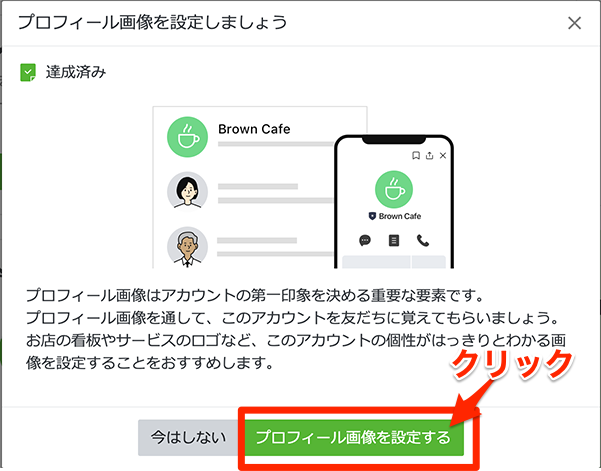
プロフィール画象を読み込むウィンドウが表示されます。[ファイルを選択]をクリックします。
*または直接ファイルをドラッグ&ドロップします
*ファイルはあらかじめ用意しておきましょう
【プロフィール画象のファイル条件】
■ファイル形式:JPG、JPEG、PNG
■ファイルサイズ:3MB以下
■推奨画面サイズ:640px x 640px
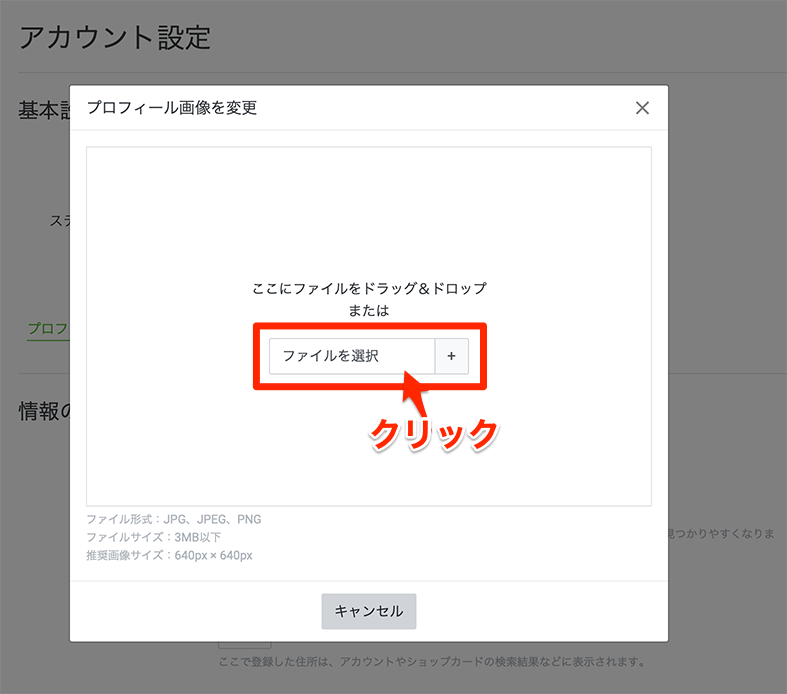
プロフィール用の画像ファイルをアップロードします。
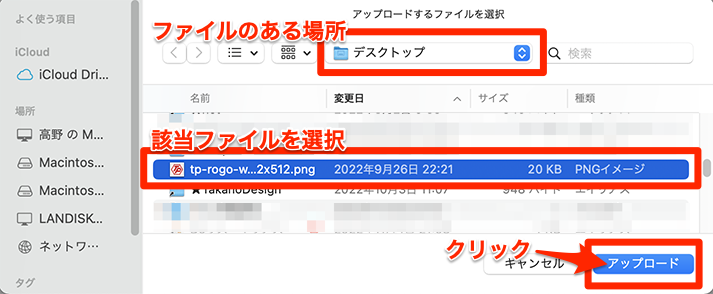
大きさの調整をします。
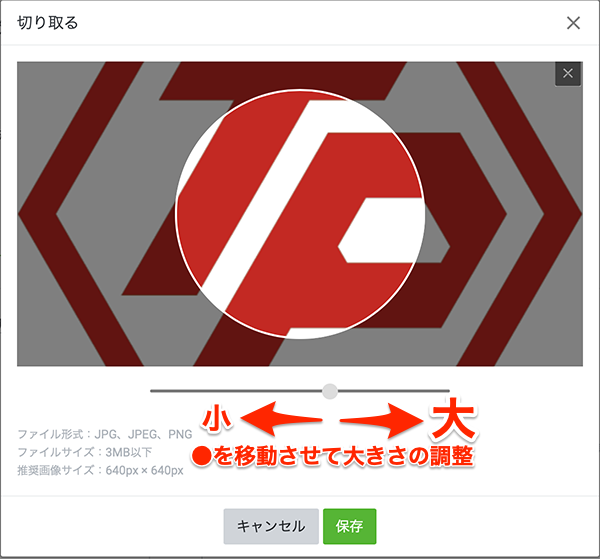
調整が完了したら[保存]ボタンをクリックします。
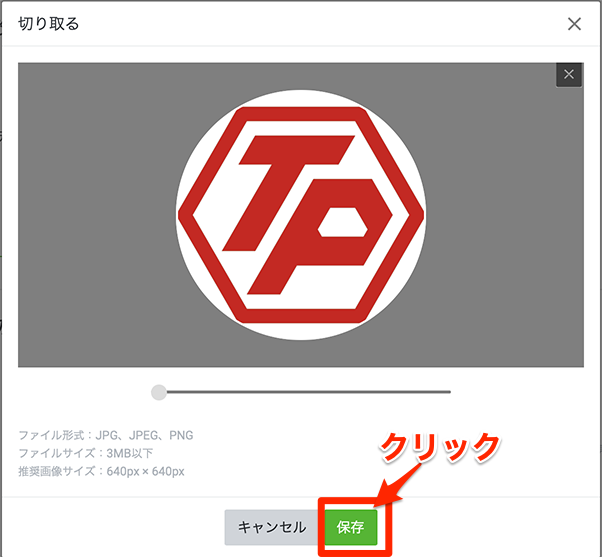
1時間の間別の画像への変更ができなくなる旨の注意メッセージが表示されます。
問題なければ、[保存]ボタンをクリックします。
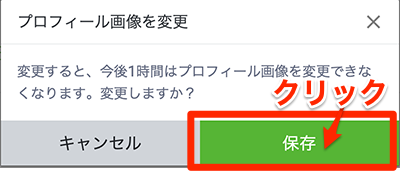
プロフィール画象が設定されました。
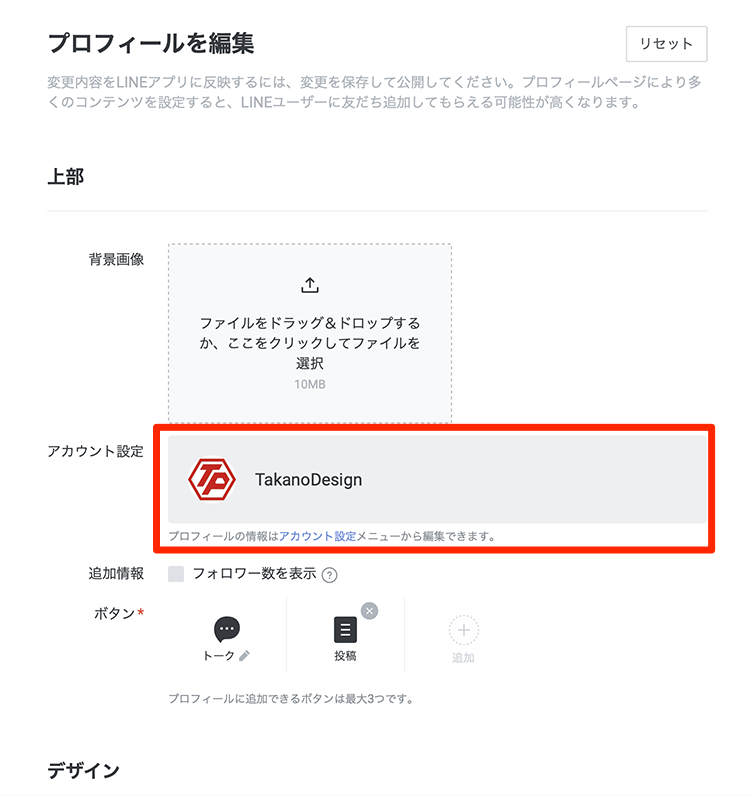
背景画像の設定
続いて、背景画像の設定をします。
背景画像の枠をクリックします。
*または直接ファイルをドラッグ&ドロップします
*ファイルはあらかじめ用意しておきましょう
【背景画象のファイル条件】
■ファイル形式:JPG、JPEG、PNG
■ファイルサイズ:10MB未満
■画像サイズ:200px x200px以上
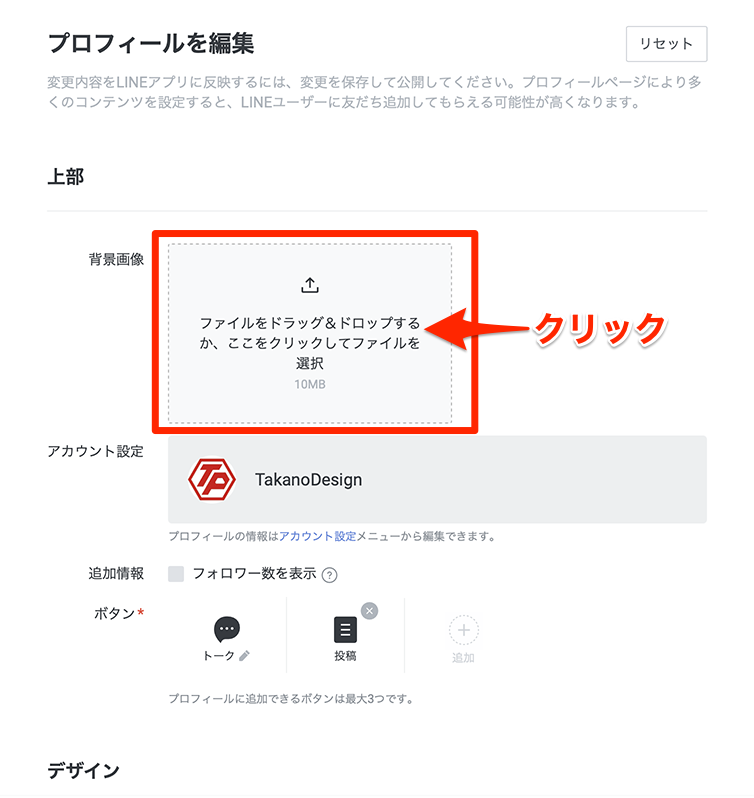
ファイルをドラッグ&ドロップします。(または選択します)
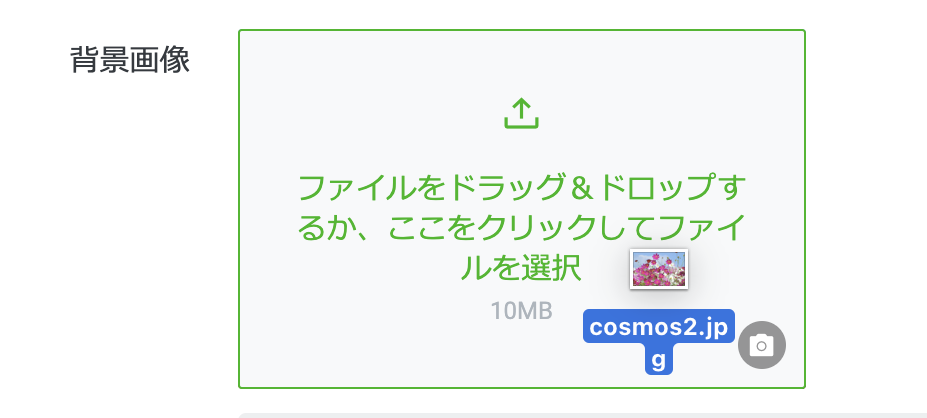
画像の切り取り範囲を設定します。完了したら[OK]をクリックします。
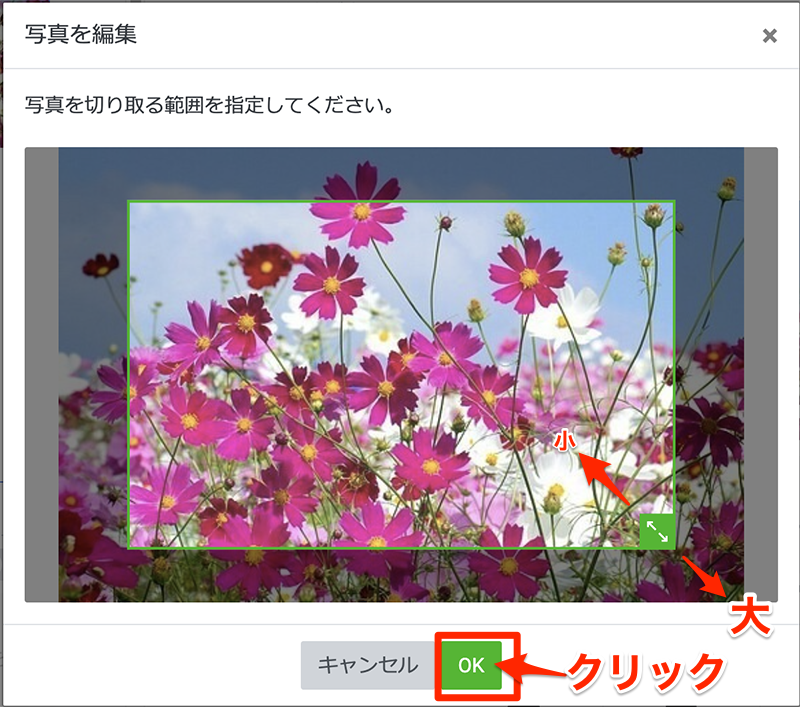
背景が設定されました。
問題なければ[公開]のボタンをクリックします。
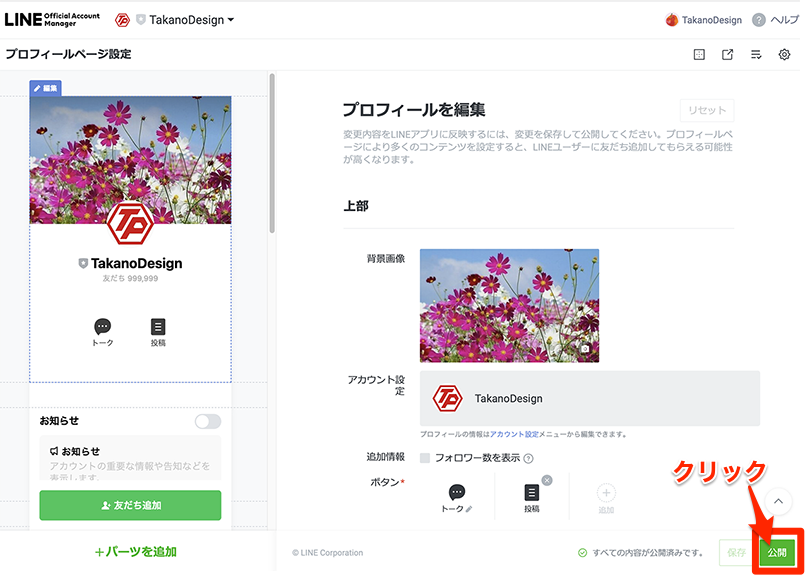
ステータスメッセージを表示させる
アカウント名の下にステータスメッセージを表示させましょう。
お店やサービスのアピールをします。
ホーム画面で画面右上にある設定ボタン(歯車の形のボタン)をクリックします。
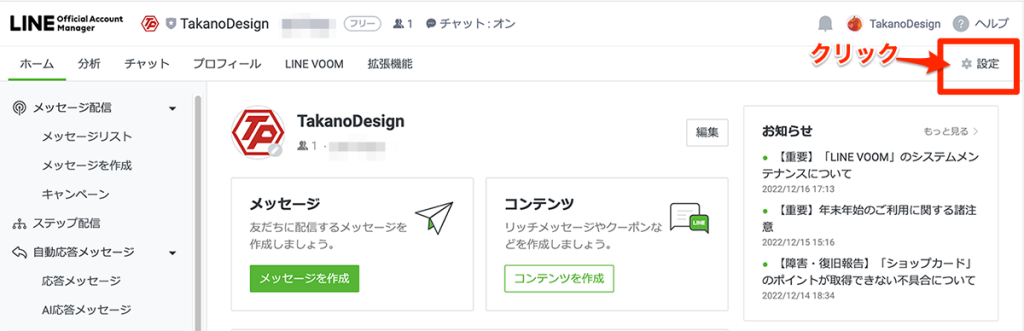
設定画面が表示されます。
通常はアカウント設定の画面が開いています(別の画面の場合は左のメニューからアカウント設定を選択してください。)
基本設定の欄で、[ステータスメッセージ]の右にある鉛筆マークをクリックします。
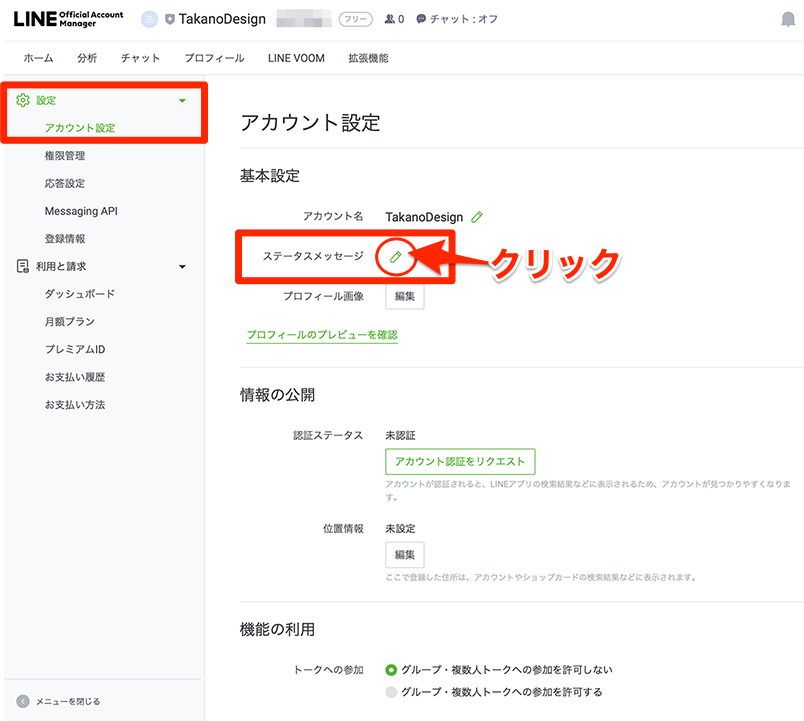
メッセージの入力欄が表示されます。
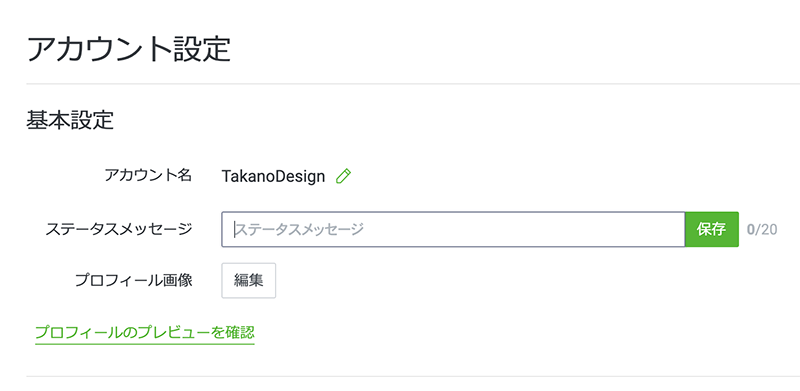
メッセージを入力します。[保存]ボタンをクリックします。
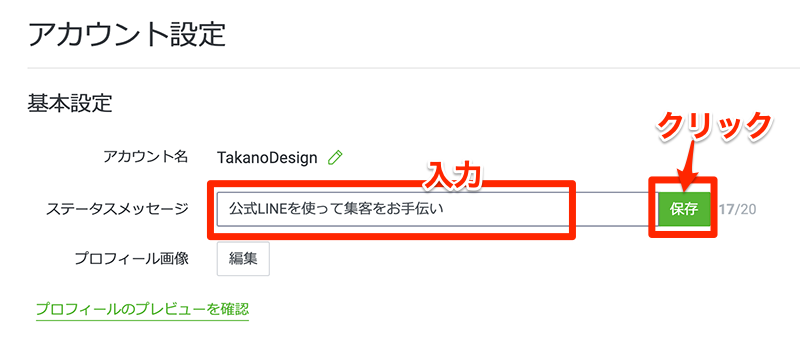
1時間の間別の画像への変更ができなくなる旨の注意メッセージが表示されます。
問題なければ、[保存]ボタンをクリックします。
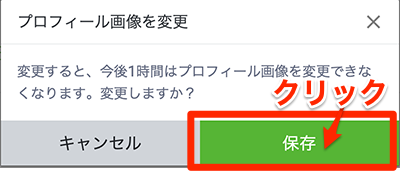
ステータスメッセージが設定されました。
確認をして、問題なければ[公開]ボタンをクリックします。